- Fix: Android 12 Google Assistant funktioniert nicht oder ist defekt
- 1. Überprüfen Sie den Google Assistant-Status
- 2. Aktivieren Sie Google Assistant manuell
- 3. Aktualisieren Sie die Google Assistant-App
- 4. Löschen Sie den App-Cache und die Daten
- 5. Überprüfen Sie Ihre Internetverbindung
- 6. Sprachmodell richtig trainieren
- 7. Versuchen Sie, andere Assistenten zu deaktivieren
- 8. Schalten Sie den Energiesparmodus aus
- Was benötige ich, um mit dem Google Assistant zu beginnen?
- Wie kann ich beheben, dass Google Assistant unter Android 12 nicht funktioniert?
- Wie entsperre ich mein Telefon ohne die Google Assistant App?
- Wie aktiviere ich Google Assistant auf meinem Android-Telefon?
- Funktioniert die Google App nicht auf Android?
- Wie kann ich beheben, dass Google Assistant auf Android-Geräten nicht funktioniert?
- Wie spreche ich mit Google Assistant, wenn mein Telefon gesperrt ist?
- Wie aktiviere ich Google Assistant, ohne „Hey“ zu sagen?
- Wie kann ich Google Assistant dazu bringen, meine Stimme zu erkennen?
- Wie ändere ich die Google Assistant-Einstellungen auf Android?
- Wie aktualisiere ich Google Assistant auf die neueste Version?
- Mit welchen Geräten funktioniert Google Assistant Go?
Es scheint, dass Google in Bezug auf Stabilität oder Kompatibilität noch einiges an Android 12 zu tun hat, da viele Besitzer von Pixel-Geräten damit begonnen haben, zu berichten, dass sie nach dem Update auf Android 12 seit Oktober 2021 mit mehreren Problemen konfrontiert sind. Dazu gehört auch Google Assistentenprobleme, die den Assistenten grundsätzlich nicht aktivieren oder Sprachbefehle nicht ausführen. Wenn dies der Fall ist, können Sie dieser Anleitung folgen, um zu beheben, dass Google Assistant für Android 12 nicht funktioniert oder defekt ist.
Laut einigen Berichten, die auftauchten Reddit, Google Assistant reagiert nicht während der Bildschirm ausgeschaltet ist oder reagiert nur auf dem Startbildschirm. In einigen Szenarien funktioniert die Google Assistant-Funktion überhaupt nicht und es ist Befehle nicht ausführen können im täglichen Gebrauch, was wirklich schlecht ist. Erwähnenswert ist auch, dass Google noch nichts offiziell dazu erwähnt hat. Daher müssen wir möglicherweise weiter warten, um ein Software-Update zu erhalten, um das Problem zu beheben.
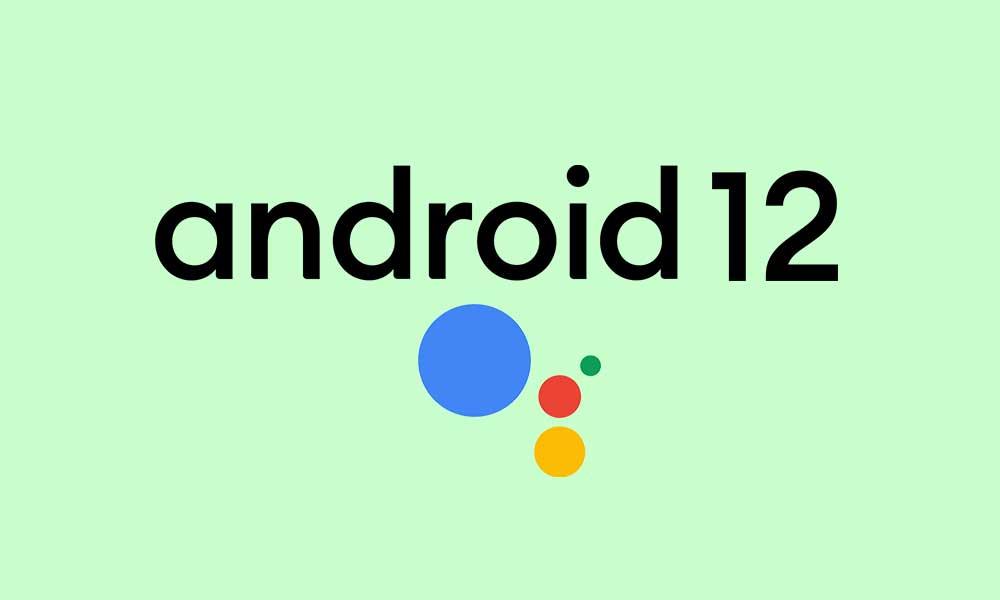
Fix: Android 12 Google Assistant funktioniert nicht oder ist defekt
Wir haben jedoch unten einige mögliche Problemumgehungen bereitgestellt, die für einige betroffene Benutzer nützlich sein sollten. Also, ohne noch mehr Zeit zu verschwenden, lasst uns hineinspringen.
1. Überprüfen Sie den Google Assistant-Status
Sie sollten überprüfen, ob der Google Assistant-App-Dienst auf Serverebene ausgefallen ist oder nicht. Einige Benutzer haben möglicherweise Probleme mit dem Assistant-App-Dienst, weil er in einigen Regionen ausgefallen ist oder ein Wartungsdienst im Hintergrund ausgeführt wird. Besuchen Sie also diesen Link, um den Echtzeitstatus für alle Google-Apps zusammen mit Google Assistant zu überprüfen.
Anzeige
Wenn Sie feststellen, dass im Hintergrund eine Dienstausfallzeit oder ein Ausfall auftritt, warten Sie einige Stunden und überprüfen Sie dann den Status erneut. In diesem Szenario können Sie nichts tun. Wenn der Dienst jedoch gut läuft, fahren Sie mit der nächsten Methode unten fort.
2. Aktivieren Sie Google Assistant manuell
Wenn Ihr Android 12-Gerät Google Assistant nicht automatisch startet, stellen Sie sicher, dass Sie den Dienst manuell aktivieren, um zu überprüfen, ob er beim nächsten Versuch funktioniert oder nicht. Dazu:
- Öffne das Einstellungen App auf dem Gerät > Gehe zu Google.
- Auswählen Einstellungen für Google-Apps > Tippen Sie auf Suche, Assistent und Stimme.
- Tippen Sie auf Google-Assistent > Gehe zu Hallo Google und VoiceMatch.
- Mach das … an Hallo Google toggle > Stimmenmodell ggf. neu trainieren.
- Sie können loslegen.
Anzeige
3. Aktualisieren Sie die Google Assistant-App
Das Problem, dass die Google Assistant-App nicht funktioniert, kann auf einem Gerät mit Android 12 auftreten, wenn die Assistant-App veraltet genug ist. Stellen Sie daher sicher, dass Sie zuerst die App aktualisieren. Um dies zu tun:
- Öffne das Google Play Store App > Tippen Sie auf die Drei-Punkte-Symbol in der oberen rechten Ecke. [Profilsymbol]
- Gehe zu Meine Apps & Spiele > Hier erfahren Sie die Google-Assistent App, wenn ein Update verfügbar ist.
- Tippen Sie auf Aktualisieren neben Assistant App > Das Update wird automatisch installiert.
- Starten Sie nach der Aktualisierung auf die neueste Version die Assistant-App und suchen Sie erneut nach dem Problem.
4. Löschen Sie den App-Cache und die Daten
Wenn Sie eine der spezifischen Assistant-Anwendungen auf Ihrem Android 12-Gerät verwenden und der Assistant irgendwie nicht funktioniert, löschen Sie den App-Cache und die Daten der App, um erneut nach dem Problem zu suchen. Es entfernt im Grunde jede Art von potenziellen Störungen oder temporären Daten vom Gerät.
- Öffne das Einstellungen App auf Ihrem Android 12-Gerät.
- Gehe zu Apps & Benachrichtigungen > Tippen Sie auf Alle Anwendungen anzeigen.
- Scrollen Sie in der Liste der installierten Apps nach unten und suchen Sie nach Google Assistant.
- Tippen Sie auf Google-Assistent und gehen Sie zu Optionen (App-Info).
- Auswählen Speicher & Cache > Schlagen Cache leeren und Lager räumen.
- Überprüfen Sie abschließend, ob die Google Assistant-App gut funktioniert oder nicht.
5. Überprüfen Sie Ihre Internetverbindung
Stellen Sie sicher, dass Sie Ihre Internetverbindung ordnungsgemäß überprüfen, unabhängig davon, ob Sie mobile Daten oder Wi-Fi verwenden, um sicherzustellen, dass alles einwandfrei funktioniert.Ohne Internetverbindung kann es manchmal schwierig sein, Google Assistant auf Ihrem Mobilteil zu verwenden oder auszulösen.
6. Sprachmodell richtig trainieren
Versuchen Sie, Ihr gespeichertes Sprachmodell der Google Assistant-Funktion erneut richtig zu trainieren, um sicherzustellen, dass keine Diskrepanz mit den Sprachbefehlen oder der Spracherkennung auftritt. Dazu:
- Öffne das Einstellungen App auf Ihrem Gerät > Gehe zu Google.
- Auswählen Einstellungen für Google-Apps > Tippen Sie auf Suche, Assistent und Stimme.
- Schlag auf Google-Assistent > Gehe zu Hallo Google und VoiceMatch.
- Tippen Sie auf Sprachmodell > Schlagen Sprachmodell neu trainieren.
- Lesen Sie die Befehle auf dem Bildschirm laut und deutlich, wenn Sie dazu aufgefordert werden, damit Google Assistant das Sprachmodell speichern kann.
- Wenn Sie fertig sind, tippen Sie auf Fertig Änderungen anzuwenden.
- Starten Sie schließlich Ihr Gerät neu, um die Effekte sofort zu ändern.
7. Versuchen Sie, andere Assistenten zu deaktivieren
Wenn Sie andere Sprachassistenten auf Ihrem Mobilteil verwenden, schalten Sie diese unbedingt aus und versuchen Sie es erneut mit Google Assistant.
- Öffnen Sie die Alexa-App auf dem Mobilteil > Tippen Sie auf Mehr Taste.
- Auswählen Einstellungen > Gehe zu Geräteeinstellungen.
- Tippen Sie auf Alexa auf diesem Telefon > Schalten Sie die aus Aktivieren Sie Alexa Hands-Free Umschalten.
8. Schalten Sie den Energiesparmodus aus
Es scheint, dass die Battery Saver-Option irgendwie die Google Assistant-Funktion beeinflusst, um nahtlos auf Ihrem Gerät zu funktionieren, wenn es eingeschaltet ist. Es ist also besser, die Option Battery Saver auszuschalten und es dann erneut zu versuchen. Um dies zu tun:
- Gehen Sie zum Gerät Einstellungen Menü > auf tippen Batterie.
- Stellen Sie sicher, dass Schalte aus das Batterieschoner Umschalten.
- Starten Sie das Gerät neu, um die Änderungen zu übernehmen.
Das ist es, Jungs. Wir gehen davon aus, dass Sie diesen Leitfaden nützlich fanden. Bei weiteren Fragen können Sie unten kommentieren.
FAQ
Was benötige ich, um mit dem Google Assistant zu beginnen?
Um den Google Assistant zu verwenden, benötigen Sie ein Gerät mit: Android 5.0+ mit mindestens 1,0 GB verfügbarem Speicher oder Android 6.0+ mit mindestens 1,5 GB verfügbarem Speicher Sprache des Geräts auf eine der oben aufgeführten Sprachen eingestellt Erfahren Sie, wie Sie überprüfen und Aktualisieren Sie Ihre Android-Version. Öffnen Sie auf Ihrem Gerät die Google-App . Tippen Sie auf dem Startbildschirm auf Menü Einstellungen Info.
Wie kann ich beheben, dass Google Assistant unter Android 12 nicht funktioniert?
Das Problem, dass die Google Assistant-App nicht funktioniert, kann auf einem Gerät mit Android 12 auftreten, wenn die Assistant-App veraltet genug ist. Stellen Sie daher sicher, dass Sie zuerst die App aktualisieren. Gehen Sie dazu wie folgt vor: Öffnen Sie die Google Play Store App > Tippen Sie auf das Drei-Punkte-Symbol in der oberen rechten Ecke. [Profilsymbol]
Wie entsperre ich mein Telefon ohne die Google Assistant App?
Wenn Ihr Gerät nicht über die Google Assistant-App verfügt Öffnen Sie auf Ihrem Android-Smartphone oder -Tablet die Google-App . Tippen Sie oben links auf dem Startbildschirm auf Menü Einstellungen Voice Voice Match. Aktivieren Sie den Zugriff mit Voice Match. Damit „Hey Google“ Ihr Telefon automatisch entsperrt, wenn es Ihre Stimme hört, aktivieren Sie „Mit Voice Match entsperren“.
Wie aktiviere ich Google Assistant auf meinem Android-Telefon?
„Power-Taste drücken und gedrückt halten“ befindet sich unten im Gestenmenü. Schalten Sie es ein, um den Netzschalter für Google Assistant zu verwenden. aus, um das Power-Menü aufzurufen. Und das ist es!
Funktioniert die Google App nicht auf Android?
Dies hängt möglicherweise von der Betriebssystemversion und anderen Faktoren ab, aber viele Benutzer berichteten, dass die Google-App auf Android nicht funktioniert. Keine Sorge, wir halten Ihnen den Rücken frei. Überprüfen Sie die folgenden Schritte und lösen Sie das Problem im Handumdrehen.
Wie kann ich beheben, dass Google Assistant auf Android-Geräten nicht funktioniert?
Öffnen Sie die App „Einstellungen“ auf dem Gerät > Gehen Sie zu Google. Wählen Sie Einstellungen für Google-Apps > Tippen Sie auf Suche, Assistent & Sprache. Tippen Sie auf Google Assistant > Gehe zu Hey Google & Voice Match. Aktivieren Sie den Schalter „Hey Google“ > Trainieren Sie bei Bedarf das Sprachmodell neu. Sie können loslegen. 3. Aktualisieren Sie die Google Assistant-App
Wie spreche ich mit Google Assistant, wenn mein Telefon gesperrt ist?
Auf Android-Telefonen mit Android 5.0 und höher können Sie Ihre Stimme verwenden, um mit Google Assistant zu sprechen, selbst wenn Ihr Telefon gesperrt ist. Erfahren Sie, wie Sie steuern können, welche Informationen Sie sehen und hören. Öffnen Sie auf Ihrem Android-Smartphone oder -Tablet die Google Assistant-App und sagen Sie „Assistant-Einstellungen“. Tippen Sie unter „Beliebte Einstellungen“ auf Voice Match.
Wie aktiviere ich Google Assistant, ohne „Hey“ zu sagen?
Tippen Sie unter „Alle Einstellungen“ auf Sperrbildschirm. Aktivieren Sie Auch persönliche Ergebnisse abrufen, wenn Sie Assistant aktivieren, ohne „Hey Google“ zu sagen, wie z. B. durch Antippen Ihres Bildschirms. Sperren Sie Ihr Telefon. Um den Assistenten mit Gesten zu verwenden, tippen Sie auf den Bildschirm oder streichen Sie auf einigen Geräten von den Ecken.
Wie kann ich Google Assistant dazu bringen, meine Stimme zu erkennen?
Google Assistant beibringen, Ihre Stimme zu erkennen Öffnen Sie auf Ihrem Android-Smartphone oder -Tablet die Google Assistant-App und sagen Sie „Assistant-Einstellungen“. Tippen Sie unter „Beliebte Einstellungen“ auf Voice Match. Stellen Sie sicher, dass Hey Google aktiviert ist. Wenn Sie „Hey Google“ nicht finden, aktivieren Sie Google Assistant.
Wie ändere ich die Google Assistant-Einstellungen auf Android?
Sagen Sie auf Ihrem Android-Smartphone oder -Tablet „Hey Google, öffne die Assistant-Einstellungen“. Alternativ können Sie die Google Assistant-App öffnen und „Assistant-Einstellungen“ sagen. Tippen Sie unter „Alle Einstellungen“ auf Allgemein. Wenn Sie „Allgemein“ nicht finden, tippen Sie zuerst auf „Alle Einstellungen anzeigen“ oder „Alle Assistant-Einstellungen anzeigen“.
Wie aktualisiere ich Google Assistant auf die neueste Version?
Schließen Sie Ihr Google Assistant-Gerät an. Gehen Sie zur Seite der Google Home-App und tippen Sie dann auf Installieren oder Aktualisieren (je nachdem, welche Option angezeigt wird). Wenn Sie „Installiert“ sehen, haben Sie bereits die neueste Version. Rufen Sie die Seite der Google-App auf und führen Sie dann die gleichen Schritte aus. Stellen Sie sicher, dass Ihr Gerät über Android 5.0 oder höher verfügt.
Mit welchen Geräten funktioniert Google Assistant Go?
Google Assistant Go funktioniert mit Einstiegsgeräten und einer Vielzahl von Internetgeschwindigkeiten. Die App ist auf Android-Geräten (Go-Edition) vorinstalliert. Wichtig: Einige Funktionen sind nicht in allen Sprachen oder Ländern verfügbar.
